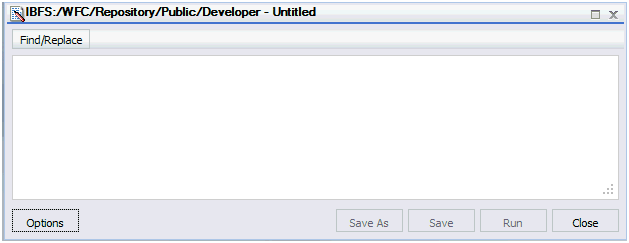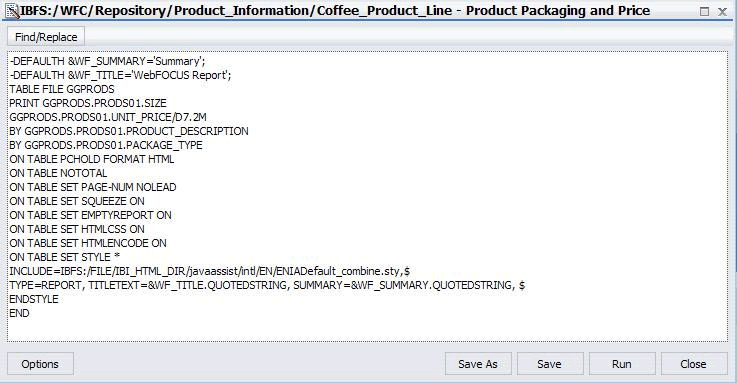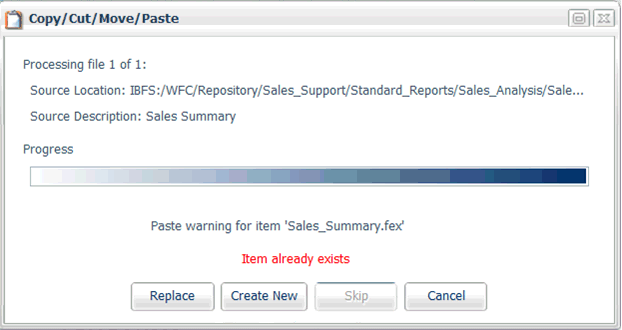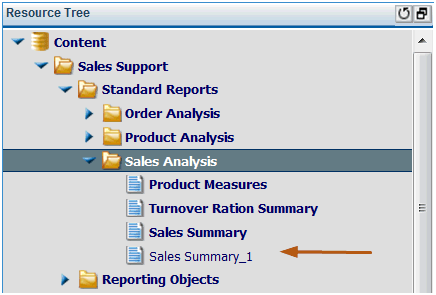Création de rapports dans le Tableau de Bord
Dans cette section : Comment : Référence : |
Vous pouvez créer de nouveaux rapports dans le dossier Contenu personnel ou dans d'autres dossiers dans lesquels vous êtes autorisé à créer du contenu et possédez des droits en écriture. Les nouveaux rapports peuvent être créés avec les outils et les fonctionnalités de reporting auxquelles vous êtes autorisé à accéder. Les outils suivants sont disponibles pour créer des rapports : Assistant Alerte, InfoAssist, Objet de reporting, et Editeur de Texte.
A partir du dossier Contenu personnel ou d'autres dossiers, vous pouvez également télécharger (importer) un fichier externe de données pour l'utiliser avec l'outil de génération de rapport, des documents, et images. Pour plus de détails, consultez Téléchargement de fichiers de données.
Remarque :
- Un administrateur autorise des groupes et des utilisateurs à créer du contenu dans le Référentiel WebFOCUS.
- La sécurité du serveur d'applications ou l'authentification via la sécurité d'une application tierce est susceptible de bloquer certains caractères, ce qui peut avoir une incidence sur la création et l'exécution de rapports. Par exemple, SiteMinder bloque un guillemet simple (') dans une chaîne de requête.
x
Comment : Créer de Nouveaux Dossiers
-
Dans l'arborescence, développez le dossier Contenu personnel ou un dossier dans lequel vous êtes autorisé à créer des dossiers.
-
Faites un clic droit sur le dossier et sélectionnez Nouveau, puis Dossier.
-
Saisissez un titre pour le nouveau dossier dans la fenêtre de dialogue Nouveau Dossier, puis cliquez sur OK.
-
Le nouveau dossier s'affiche au sein du dossier à partir duquel vous avez sélectionné l'option Nouveau dossier.
x
Comment : Créer un Rapport avec InfoAssist
InfoAssist est l'outil web de reporting ad hoc pour WebFOCUS.
Il s'agit d'une Application Internet Riche (RIA) qui utilise la technologie AJAX (XML et JavaScript asynchrones). Elle fournit des fonctionnalités de pointe à l'aide d'une interface conviviale à ruban Microsoft Windows®. Cet environnement très intuitif protège les utilisateurs des complexités techniques sous-jacentes associées aux fonctionnalités de reporting ad hoc, en fournissant un accès ouvert à toutes les fonctionnalités nécessaires pour prendre en charge des besoins d'informations critiques à leurs missions.
-
Dans l'arborescence, développez le dossier Contenu personnel ou d'autres dossiers pour lesquels vous êtes autorisé à créer du contenu et possédez des droits en écriture.
-
Faites un clic droit sur le dossier.
Le menu contextuel affiche les options auxquelles vous êtes autorisé à accéder.
-
Sélectionnez Nouveau, puis, si vous êtes autorisé à accéder à InfoAssist, sélectionnez Rapport, Graphique, Tableau de bord, ou Document.
InfoAssist s'ouvre, et vous êtes invité à sélectionner une source de données pour la procédure.
-
Optionnellement, faites un clic droit sur Objets de reporting et sélectionnez Nouveau, puis Rapport, Graphique, Tableau de bord, ou Document.
-
Concevez puis enregistrez votre rapport.
Pour plus de détails sur l'utilisation de InfoAssist, consultez le Manuel Utilisateur InfoAssist.
Remarque : si vous vous déconnectez de Tableau de bord avant d'avoir fermé InfoAssist, vous devez fermer l'outil manuellement.
x
Comment : Créer une Procédure d'alerte
Lorsque vous sélectionnez un nouvelle alerte du Portail Business Intelligence (BI) ou Tableau de Bord BI, l'outil Assistant d'alerte WebFOCUS s'ouvre pour créer les composants. Assistant d'alerte s'ouvre dans une nouvelle fenêtre du navigateur.
-
Dans l'arborescence, développez le dossier Contenu personnel ou d'autres dossiers pour lesquels vous êtes autorisé à créer du contenu et possédez des droits en écriture.
-
Faites un clic droit sur le dossier.
Le menu contextuel affiche les options auxquelles vous êtes autorisé à accéder.
-
Sélectionnez Nouveau, puis sélectionnez Alerte dans le menu.
Pour la procédure au complet, consultez Création d'une d'alerte.
x
Comment : Créer un Objet de reporting
À l'aide de WebFOCUS, un développeur peut facilement transformer des vues complexes de données en objets simples portant des noms adaptés à la terminologie commerciale courante, compréhensibles par tous utilisateurs, par exemple Ventes hebdomadaires ou Profits. Les développeurs créent des Objets de Reporting qui présentent des données disponibles utilisant des termes et des formats concrets aux utilisateurs. Les utilisateurs peuvent alors utiliser des Objets de Reporting comme modèles pour la création d'un grand nombre de rapports et de graphiques.
-
Dans l'arborescence, développez le dossier Contenu personnel ou d'autres dossiers pour lesquels vous êtes autorisé à créer du contenu et possédez des droits en écriture.
-
Faites un clic droit sur le dossier.
Le menu contextuel affiche les options auxquelles vous êtes autorisé à accéder.
-
Sélectionnez Nouveau, puis sélectionnez Objet de reporting dans le menu.
Pour la procédure au complet, consultez Outil Objet de reporting.
x
Comment : Modifier une procédure de rapport (FEX)
Remarque : lorsque vous utilisez InfoAssist, ne modifiez qu'un rapport à la fois.
-
Dans l'arborescence, développez le dossier qui contient le rapport que vous souhaitez modifier.
-
Faites un clic droit sur le rapport désiré et sélectionnez Modifier.
Le rapport va s'ouvrir dans Assistant d'alerte, InfoAssist, Objet de reporting, ou l'Editeur de Texte, en fonction de l'outil qui a été utilisé pour créer la procédure. Pour en savoir plus sur :
-
Optionnellement, vous pouvez choisir de modifier la procédure dans un outil spécifique en faisant un clic droit et en sélectionnant Modifier Avec..., puis soit InfoAssist, soit Editeur de Texte.
-
Modifiez le rapport si nécessaire et enregistrez toute modification.
-
Pour modifier le titre du rapport qui s'affiche dans l'arborescence, faites un clic droit sur le rapport et sélectionnez Modifier le titre ou Propriétés.
Depuis la fenêtre de dialogue Propriétés, vous pouvez aussi changer le Nom et l'information du champ Résumé. Le champ Résumé vous permet de fournir des informations supplémentaires sur le but du rapport.
-
Cliquez sur OK.
x
Comment : Créer une procédure avec l'Editeur de Texte
L'Editeur de Texte vous permet d'écrire le code pour une procédure.
-
Dans l'arborescence, développez le dossier Contenu personnel ou d'autres dossiers pour lesquels vous êtes autorisé à créer du contenu et possédez des droits en écriture.
-
Faites un clic droit sur le dossier.
Le menu contextuel affiche les options auxquelles vous êtes autorisé à accéder.
-
Sélectionnez Nouveau, et Editeur de Texte.
Le titre de la fenêtre de dialogue Editeur de Texte affiche le chemin du dossier et le nom du fichier lorsque vous éditez un fichier existant. A la création d'un nouveau fichier, le titre affiche le chemin du dossier et Sans Titre, comme le montre l'image suivante.
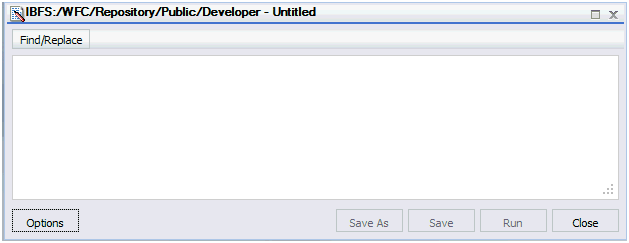
-
Entrez le code pour votre procédure.
Vous pouvez cliquer sur Exécuter pour voir le rapport dans une nouvelle fenêtre.
-
Quand vous avez terminé de coder, cliquez sur Enregistrer.
Remarque : Vous pouvez aussi créer des fichiers HTML, des Feuilles de Style WebFOCUS (STY), et des Feuilles de Style en Cascade (CSS) avec l'Editeur de Texte.
x
Référence : Editeur de Texte
Vous pouvez utiliser l'Editeur de Texte pour créer et modifier des procédures de rapport (FEX), des fichiers HTML, des Feuilles de Style WebFOCUS (STY), et des Feuilles de Style en Cascade (CSS).
L'image suivante montre l'éditeur de texte avec un exemple de fichier dans la fenêtre de modification.
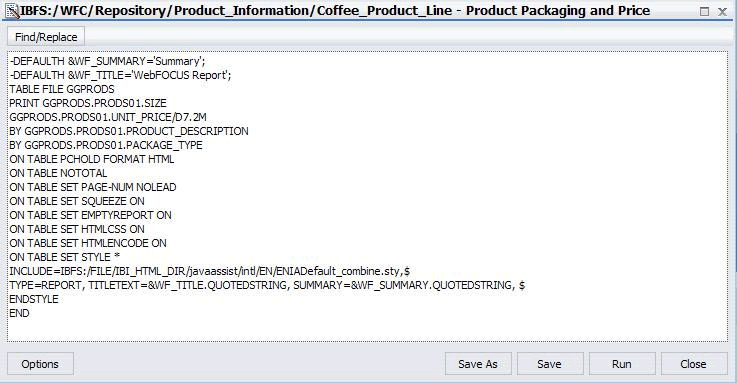
Les fonctions disponibles dans l'éditeur de texte Tableau de bord sont présentées dans la liste suivante.
-
Options
-
Vous permet de sélectionner le type de fichier pour créer des procédures de rapport (FEX), des fichiers HTML, des Feuilles de Style WebFOCUS (STY), ou des Feuilles de Style en Cascade (CSS).
Vous pouvez aussi indiquer un chemin de serveur ou d'application pour la procédure.
-
Enregistrer
-
Enregistre le code affiché actuellement. Fait office de fonction Enregistrer sous la première fois que vous enregistrez le rapport.
-
Enregistrer sous
-
Affiche la fenêtre de dialogue Enregistrer qui vous permet de spécifier une valeur de titre et de sélectionner un dossier dans lequel sera créé le nouvel élément. Vous pouvez aussi choisir un type de fichier différent.
-
Exécuter
-
Exécute le code affiché actuellement. Les procédures de rapport sont soumises au Serveur de Rapport. Les fichiers HTML sont visualisés dans une nouvelle fenêtre du navigateur. Les Feuilles de Style WebFOCUS (STY) et les Feuilles de Style en Cascade (CSS) lors de leur exécution. Elles peuvent être sélectionnées à partir de InfoAssist pour appliquer le style qui leur est spécifique.
-
Fermer
-
Ferme l'Editeur de texte. Si vous avez modifié le rapport original, une fenêtre s'affiche en vous invitant à enregistrer ou annuler vos modifications.
Remarque :
- Après avoir effectué vos modifications avec l'éditeur de texte, vous ne pourrez plus ouvrir de rapports créés avec InfoAssist si la requête est modifiée pour contenir du code non pris en charge par InfoAssist.
- Utilisez les touches de contrôle standard (Ctrl+X, Ctrl+C, Ctrl+V) pour couper, copier et coller.
x
Comment : Copier ou déplacer un rapport dans Tableau de bord
-
Dans l'arborescence, développez le dossier Contenu personnel ou d'autres dossier que vous êtes autorisé à copier.
-
Faites un clic droit sur le rapport existant que vous souhaitez copier ou déplacer.
-
Effectuez l'une des actions suivantes :
- Pour copier un rapport, sélectionner Copier.
A utiliser lorsque vous souhaitez créer une copie.
- Pour déplacer un rapport, sélectionner Couper.
A utiliser lorsque vous souhaitez déplacer un rapport vers un dossier différent dans les rapports personnalisés. Le nom de fichier interne ne change pas.
-
Faites un clic droit sur un dossier que vous êtes autorisé à créer, ou dans lequel vous pouvez écrire des rapports.
-
Sélectionner Coller.
Lorsque vous copiez ou coupez/collez un fichier dans un dossier pour lequel vous êtes autorisés à créer du contenu et possédez des droits en écriture, la requête est évaluée en fonction du dossier de destination et de l'existence du nom interne ou du nom d'affichage du fichier source dans le dossier de destination.
Si vous collez un fichier dans le même dossier, un message vous avertit que Cet Elément existe déjà et vous pouvez alors choisir entre remplacer le fichier existant ou créer un nouveau fichier sous un nom différent, comme le montre l'image suivante.
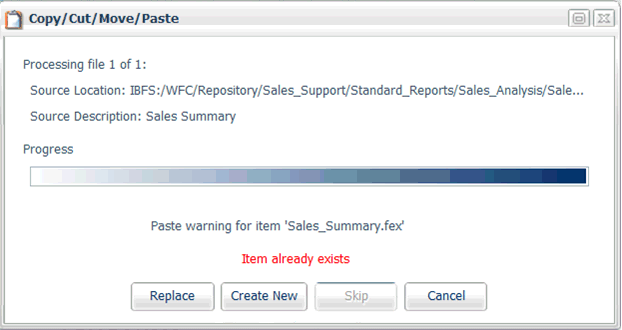
Si vous choisissez de créer un nouveau fichier, un numéro de copie est ajouté au nom de fichier.
Si vous collez plusieurs fichiers, chacun d'entre eux sera évalué. Vous pouvez spécifier que votre sélection s'applique à tous les fichiers en cours de traitement en cochant la case Appliquer la sélection à tous les éléments. Si vous souhaitez effectuer la requête coller uniquement pour le fichier en cours de traitement, sélectionnez Ignorer.
Par exemple, lorsque vous copiez et collez un fichier nommé Synthèse de ventes dans le même dossier Rapports personnels, la copie apparaît dans l'arborescence en tant que Synthèse de ventes (Copie #), comme le montre l'image suivante. Le nouveau nom interne est sales_summary_1.fex (les caractères spéciaux et espaces sont remplacés par des sous-tirets).
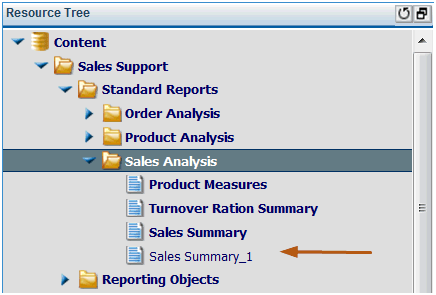
Remarque :
- Après avoir collé un fichier, vous pouvez modifier le titre qui s'affiche dans l'arborescence en faisant un clic droit sur le fichier et en sélectionnant Modifier le titre (F2) ou en utilisant la fenêtre de dialogue Propriétés. Cette action ne modifie pas le nom interne (filename.ext) du fichier.
- Managed Reporting utilise le nom interne pour accéder au rapport, ainsi que dans les procédures pour référencer les zoom en profondeur, instructions INCLUDE, et les attributs feuilles de style.
x
Comment : Supprimer des Dossiers
Pour effacer un dossier que vous êtes autorisés à effacer, faites un clic droit sur le dossier et sélectionnez Supprimer.
x
L'outil URL vous permet de créer un lien URL vers un site web.
x
Une adresse URL est un lien vers un site web. Pour en créer une, faites un clic droit sur un dossier dans la section Contenu de la structure, pointez sur Nouveau, puis sélectionnez URL. Dans la fenêtre de dialogue Créer URL qui s'ouvre, entrez un titre d'affichage, un nom de fichier, et l'URL elle-même. Vous pouvez aussi fournir un résumé qui sera affiché dans une info-bulle quand le pointeur de la souris sera placé au-dessus de l'URL dans l'arborescence.
La boîte de dialogue Ouvrir est présentée dans l'image suivante.

Si votre URL pointe à l'intérieur du portail, rappelez-vous que certains sites risquent de ne pas fonctionner, leurs propriétaires ayant peut-être désactivé la permission d'exécuter une URL à l'intérieur d'un cadre. Internet Explorer va afficher un message. Les navigateurs Firefox® et Chrome™ affichent seulement une page vierge.